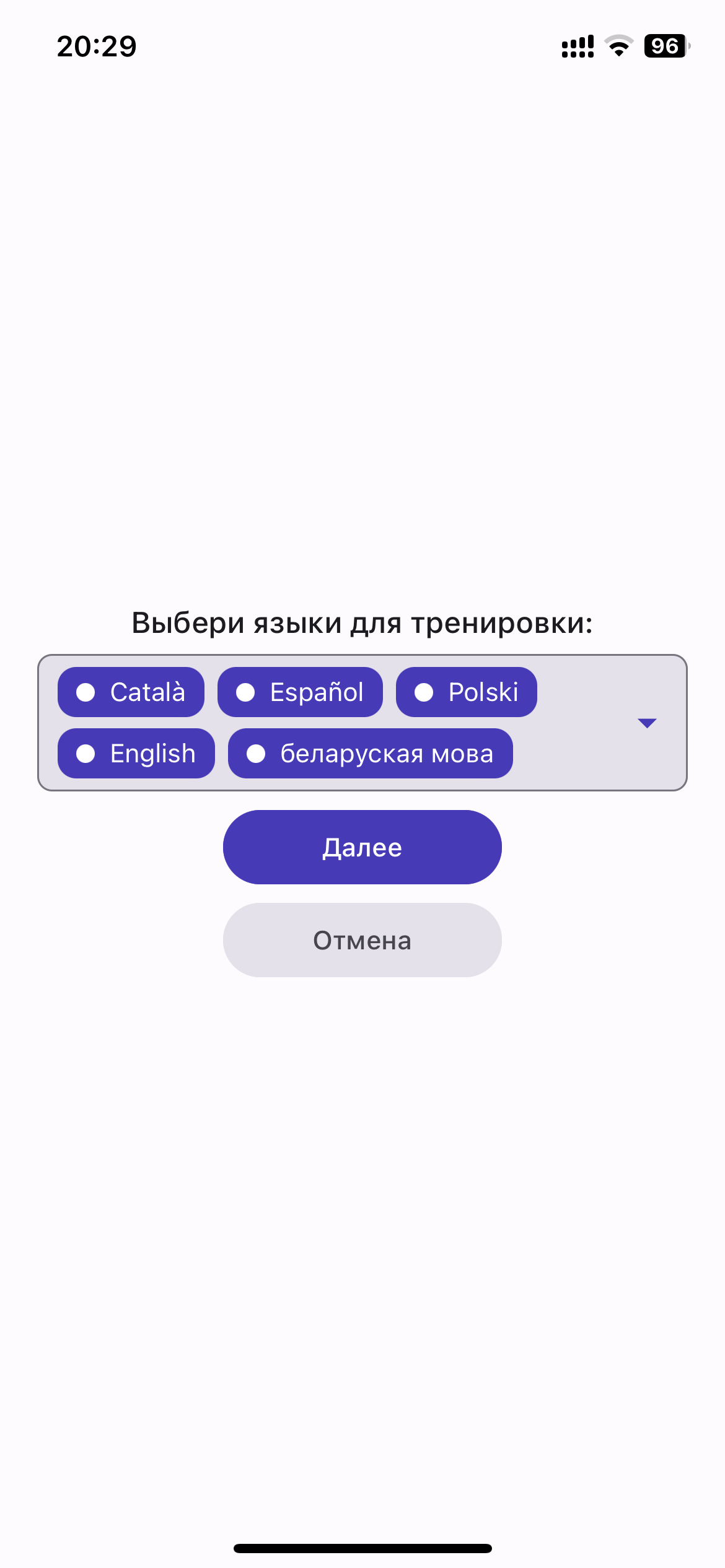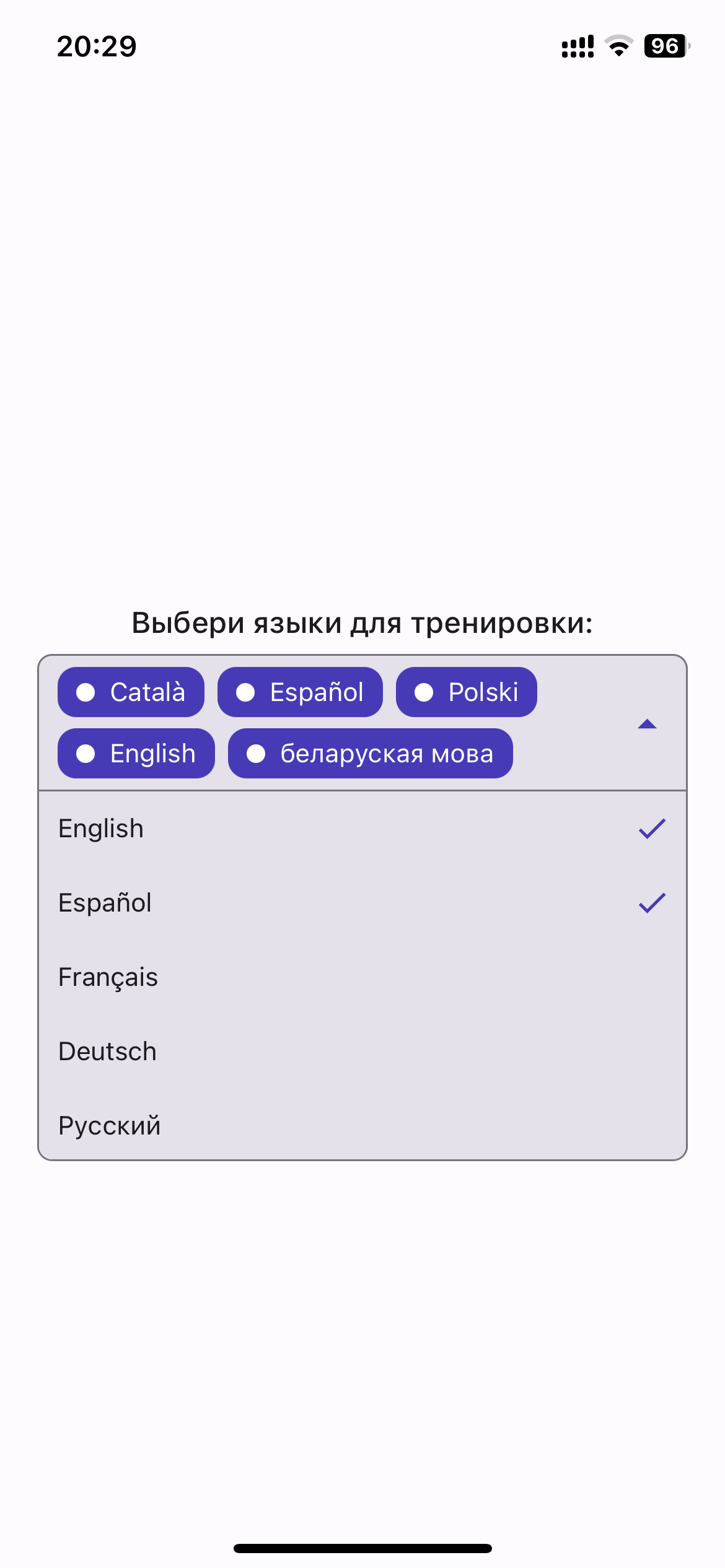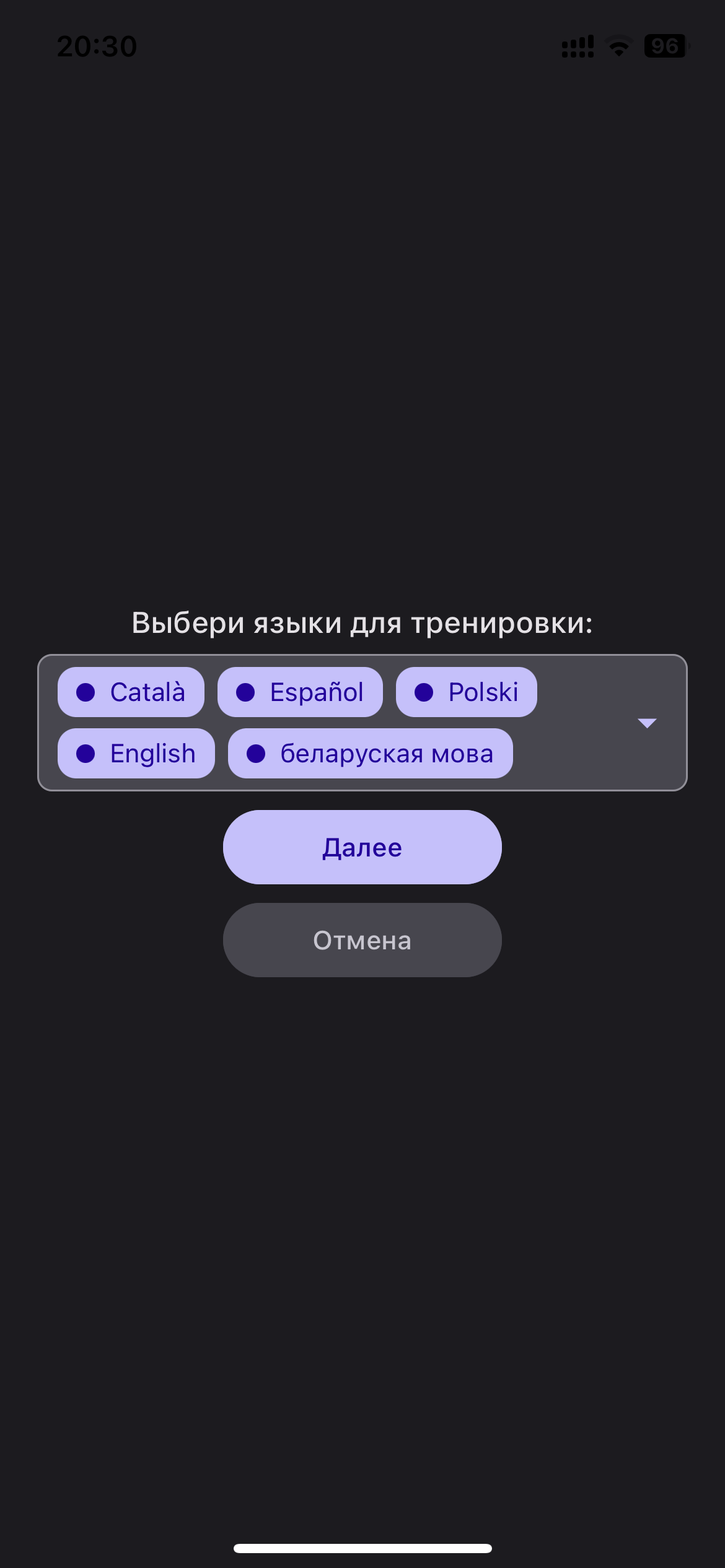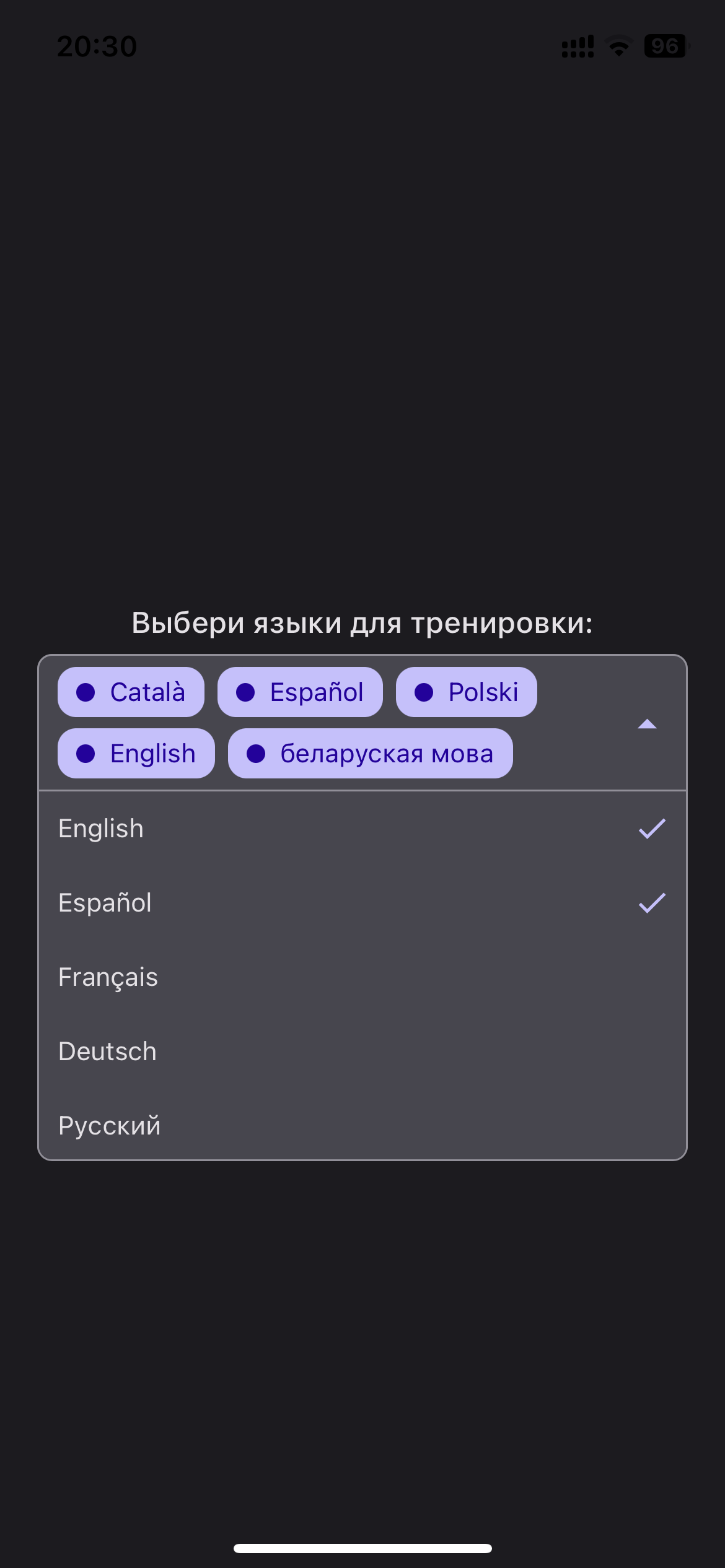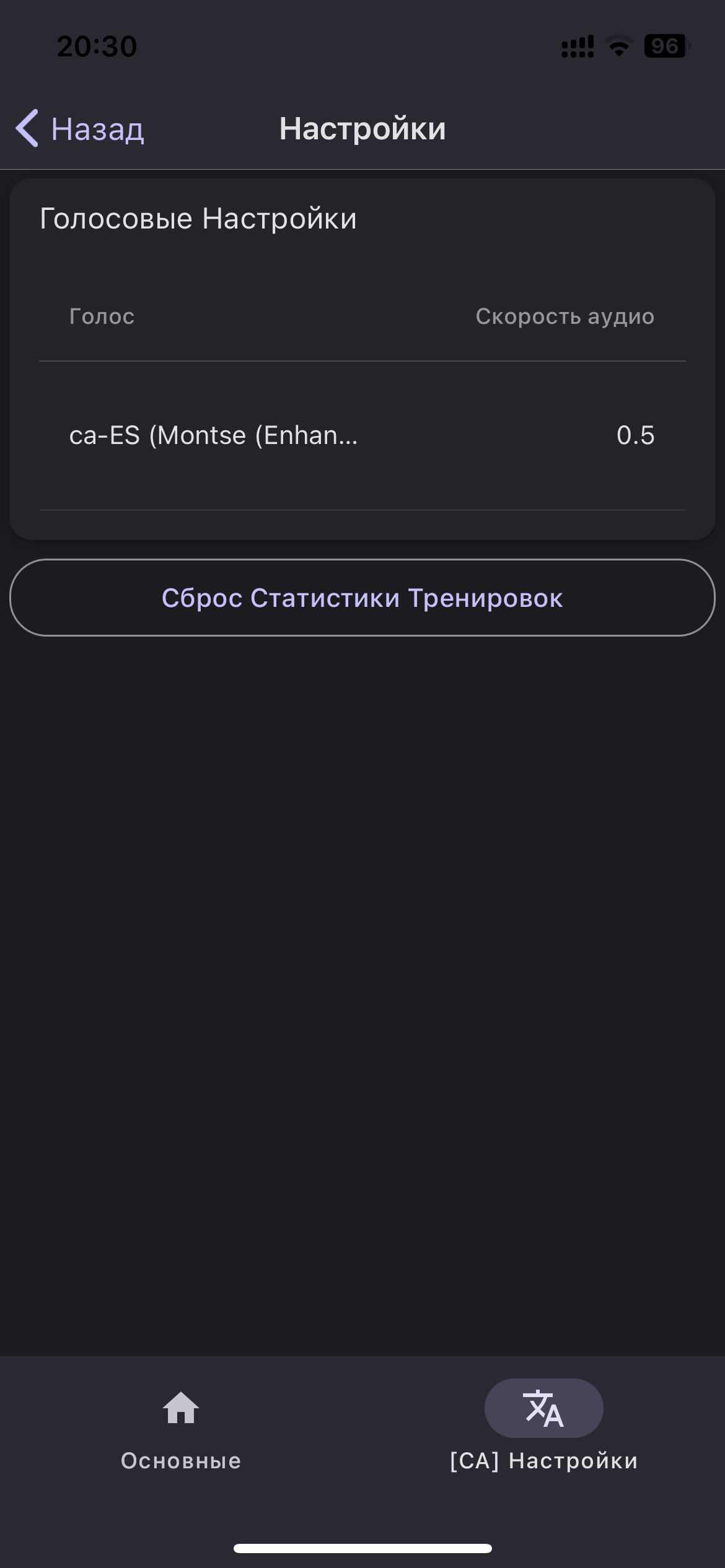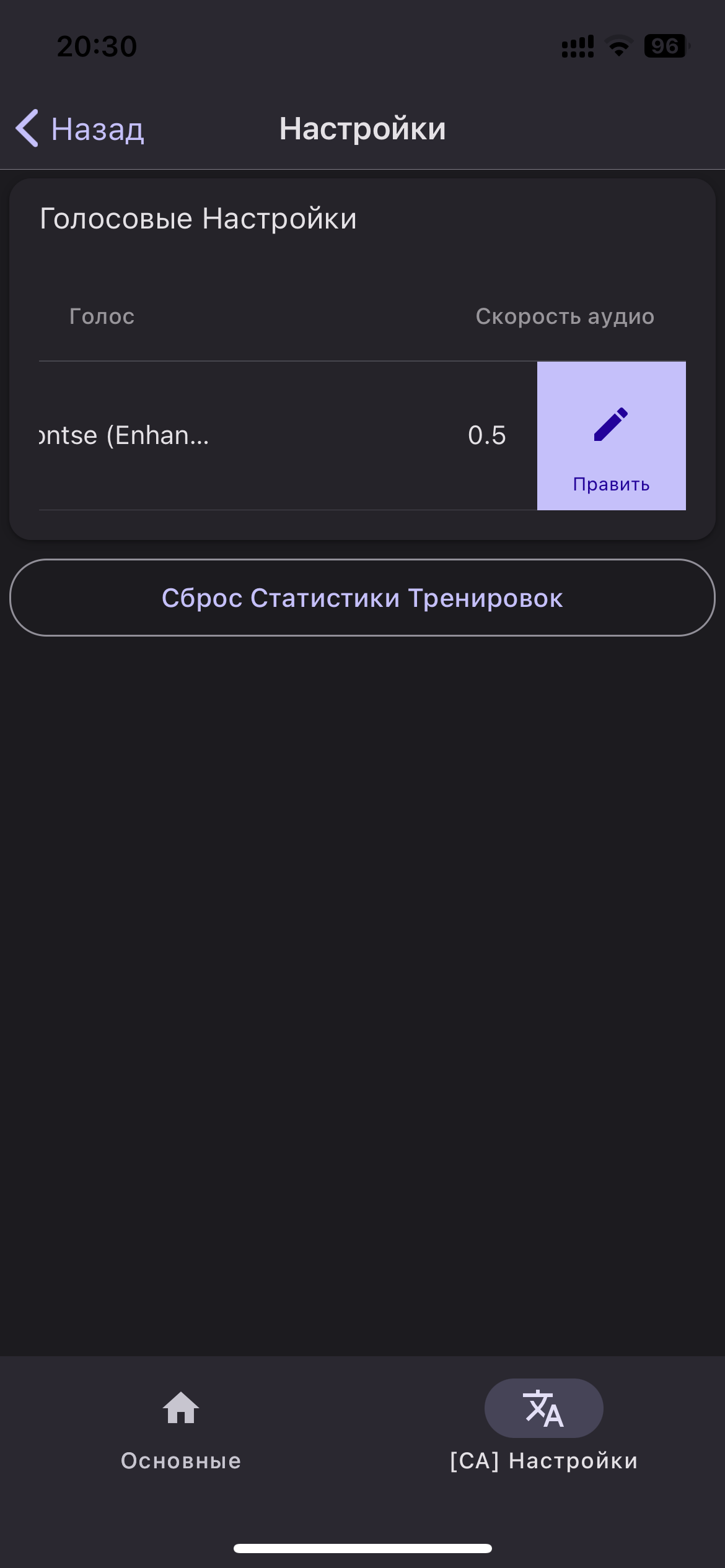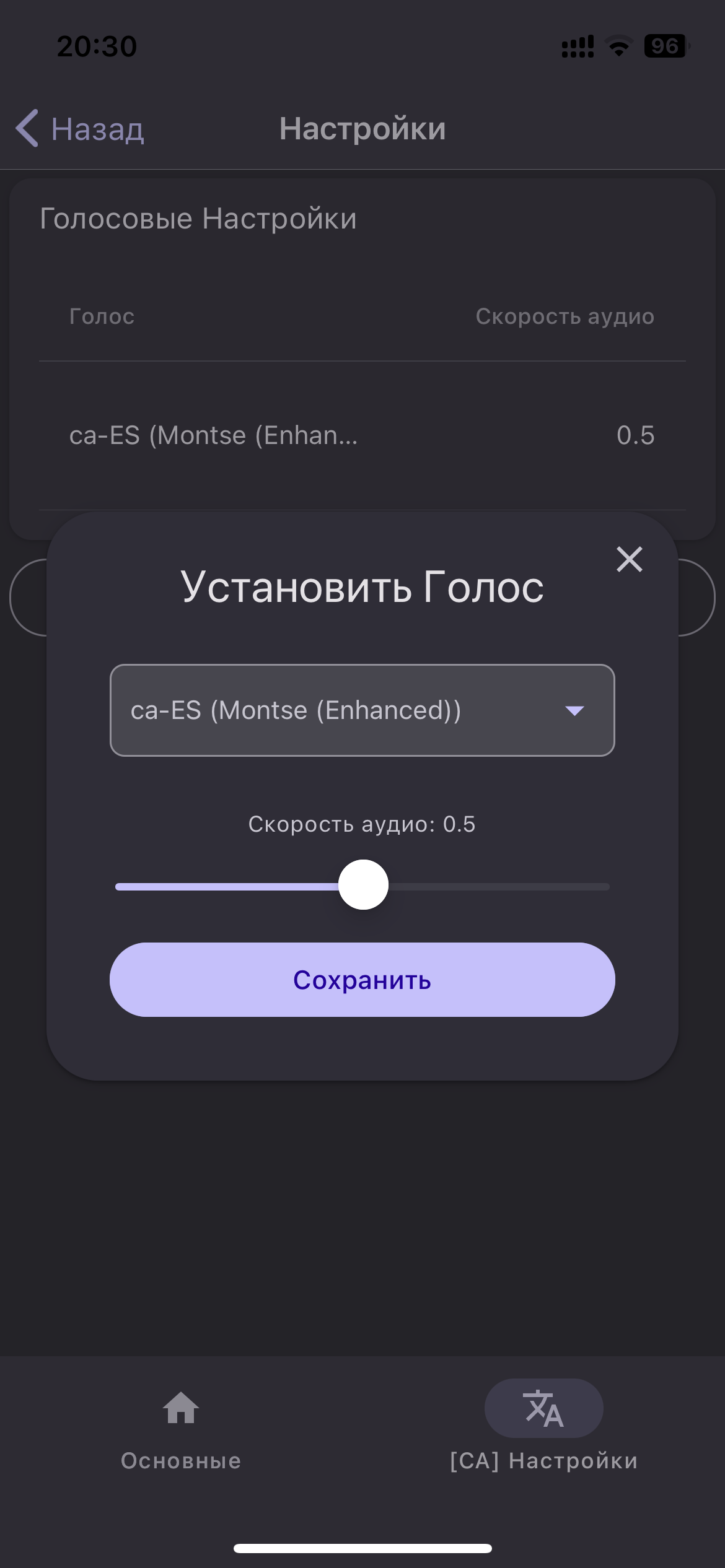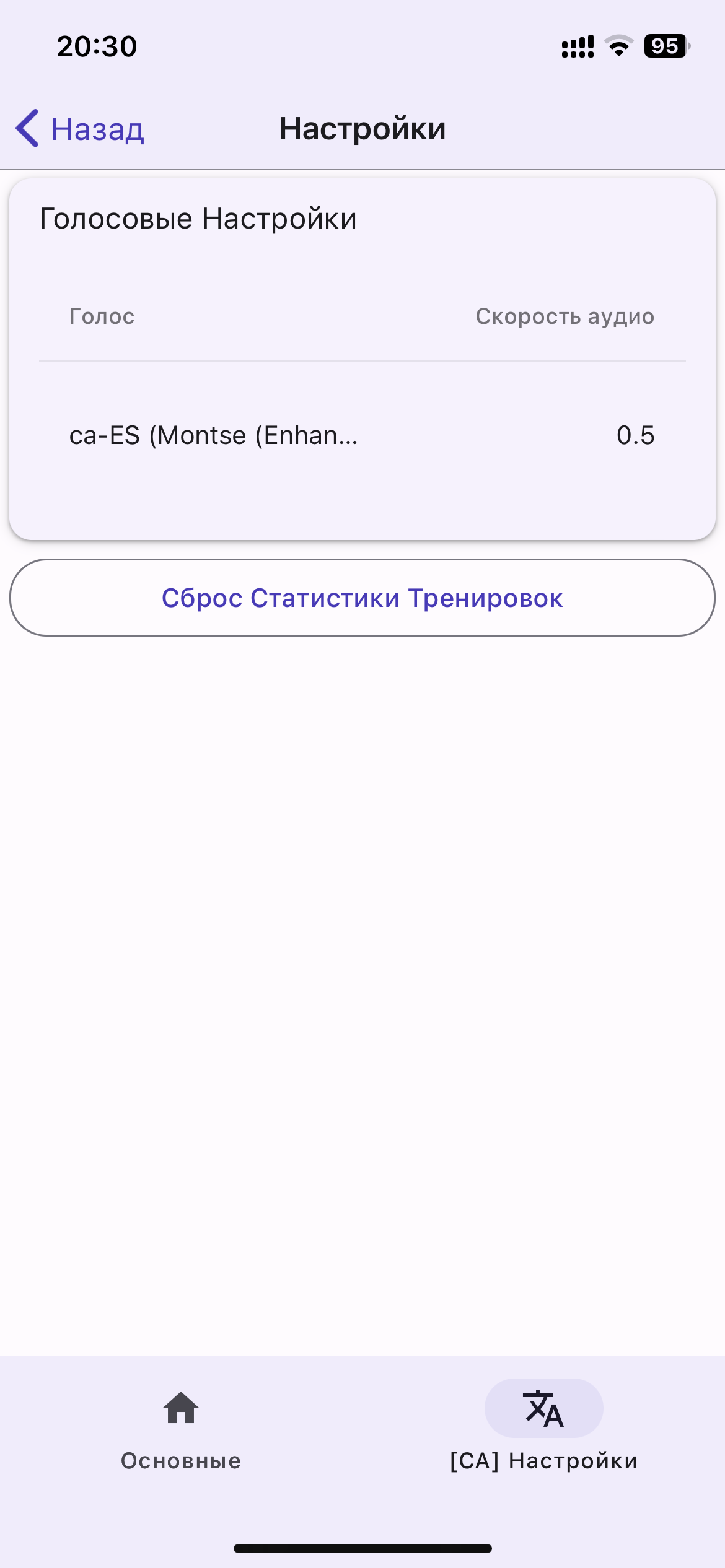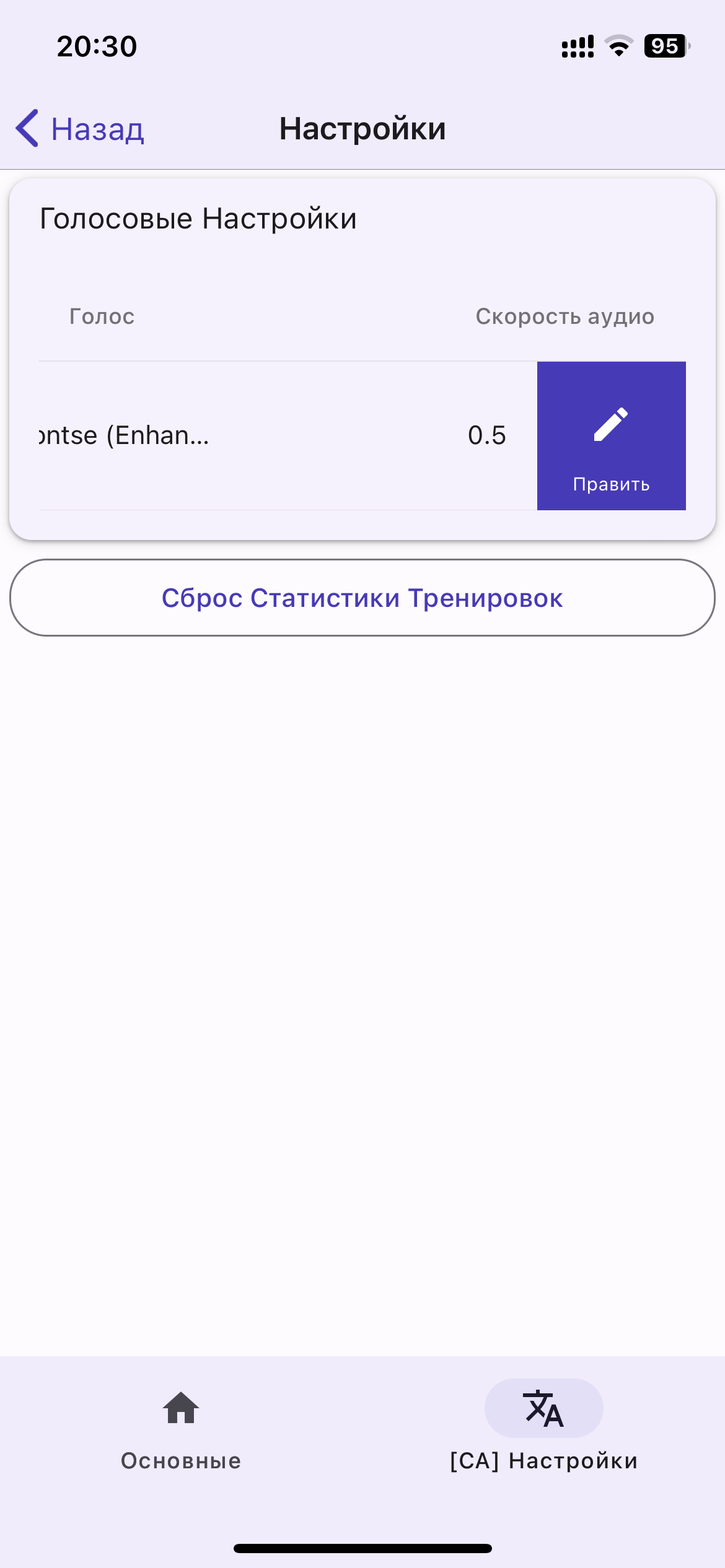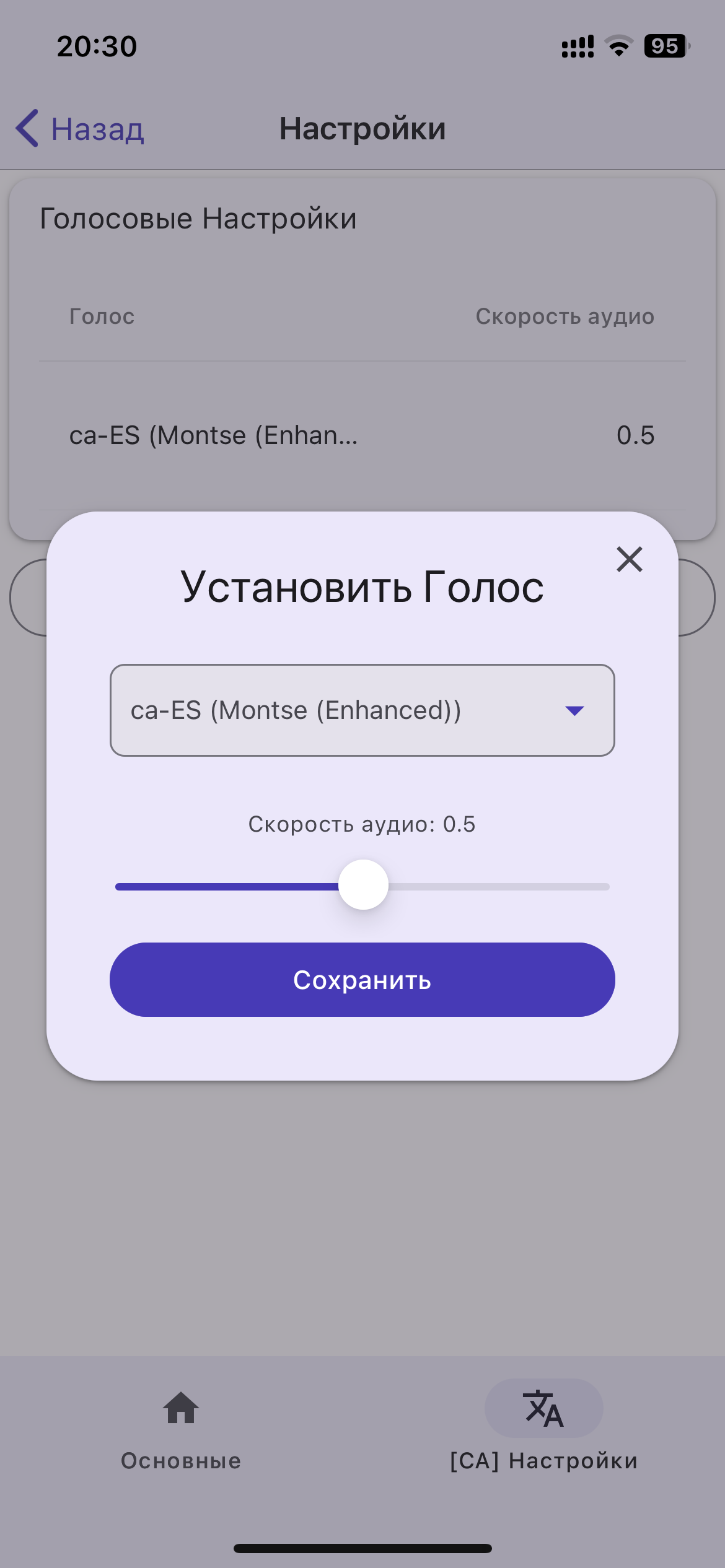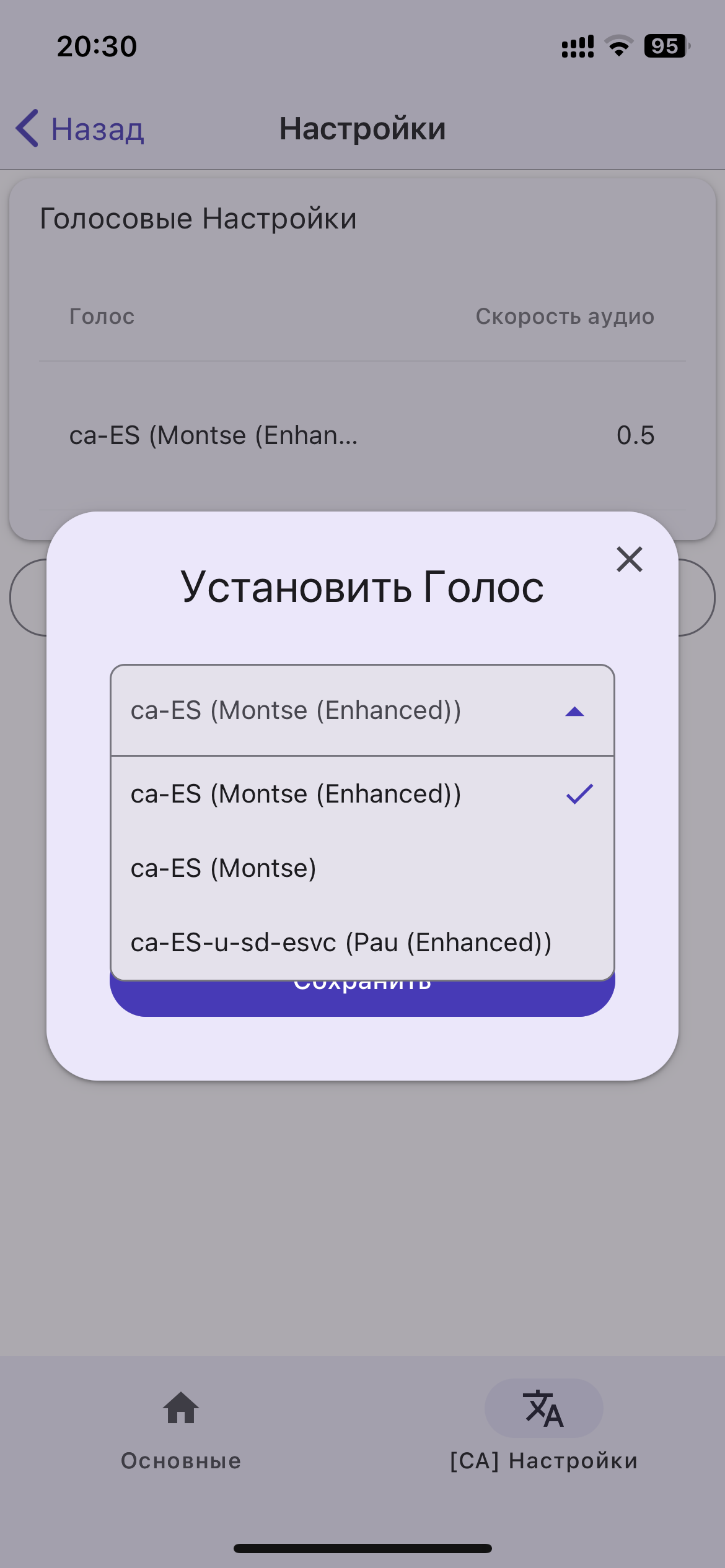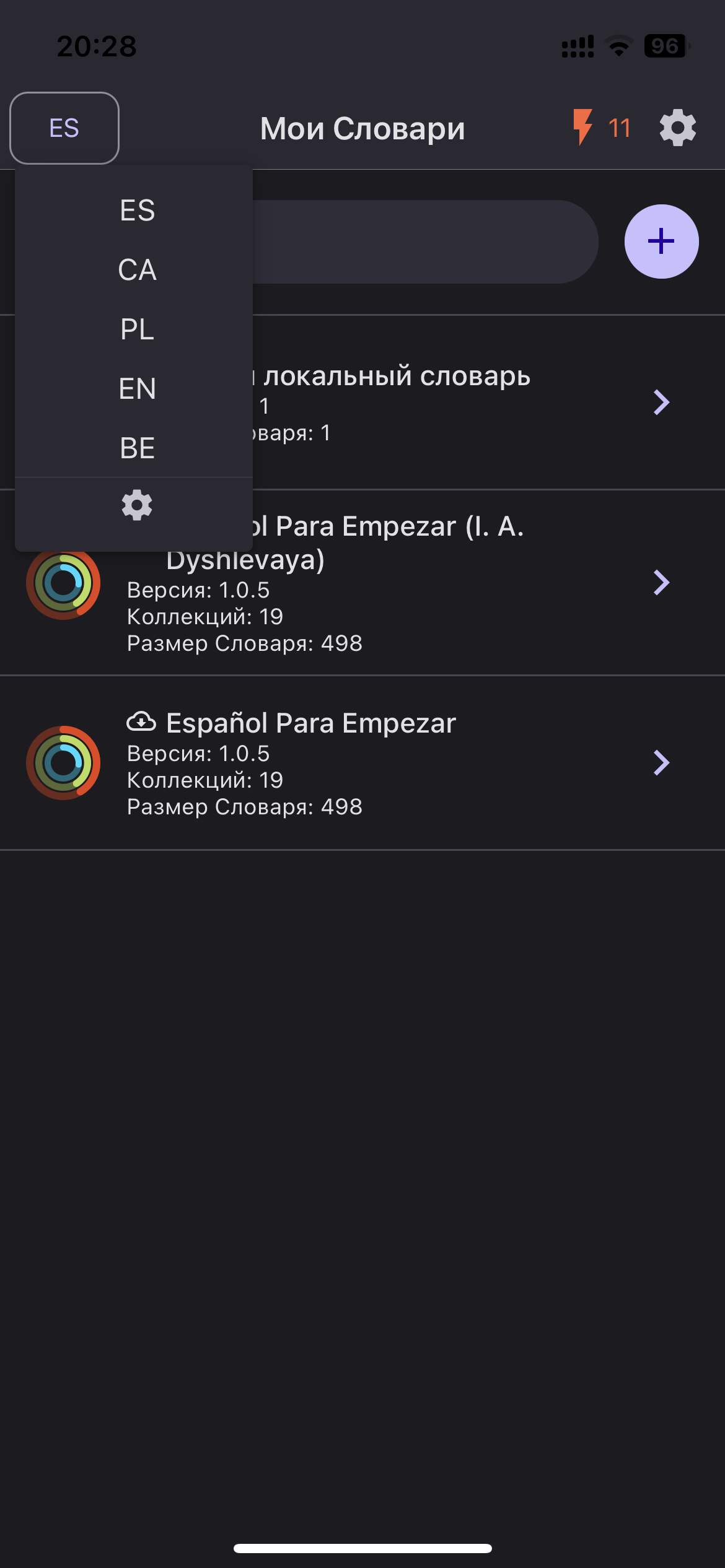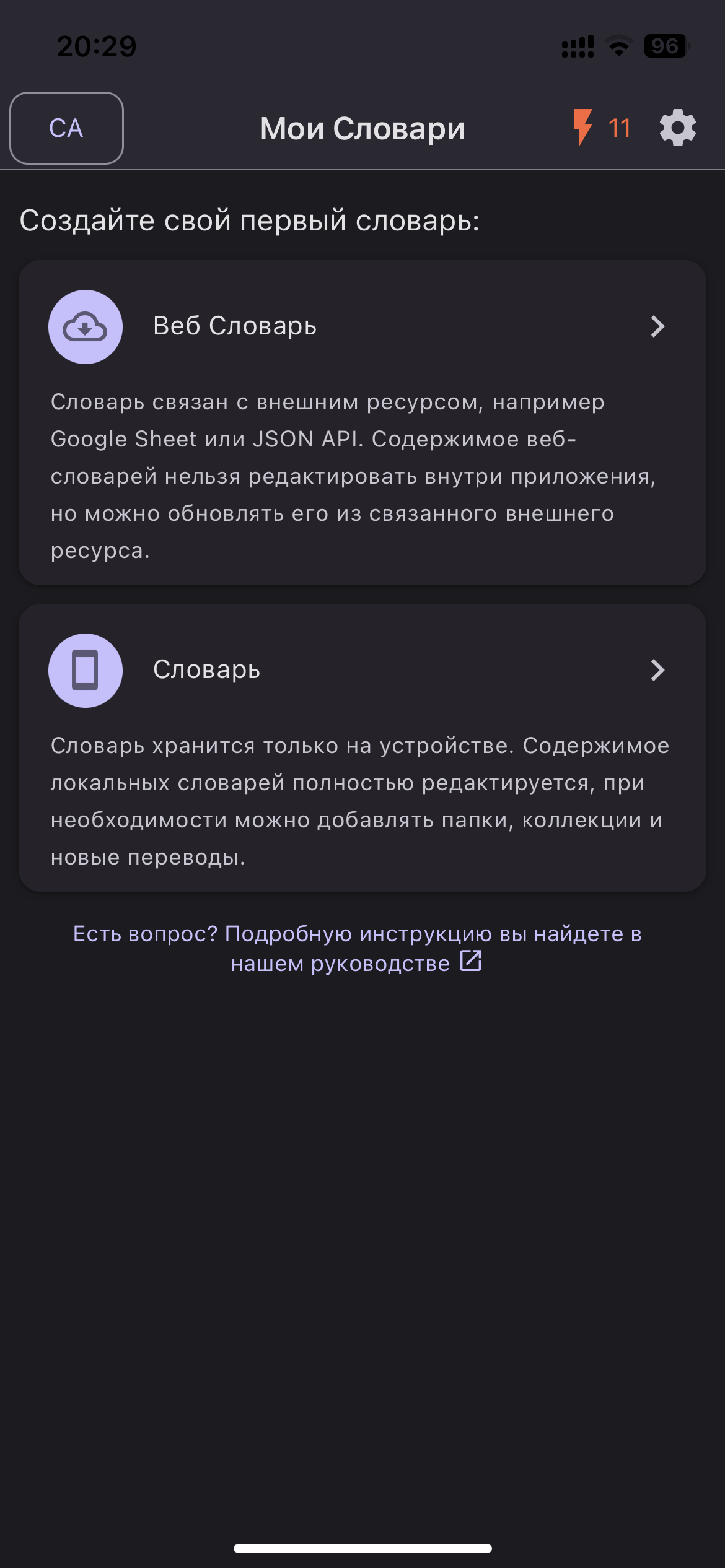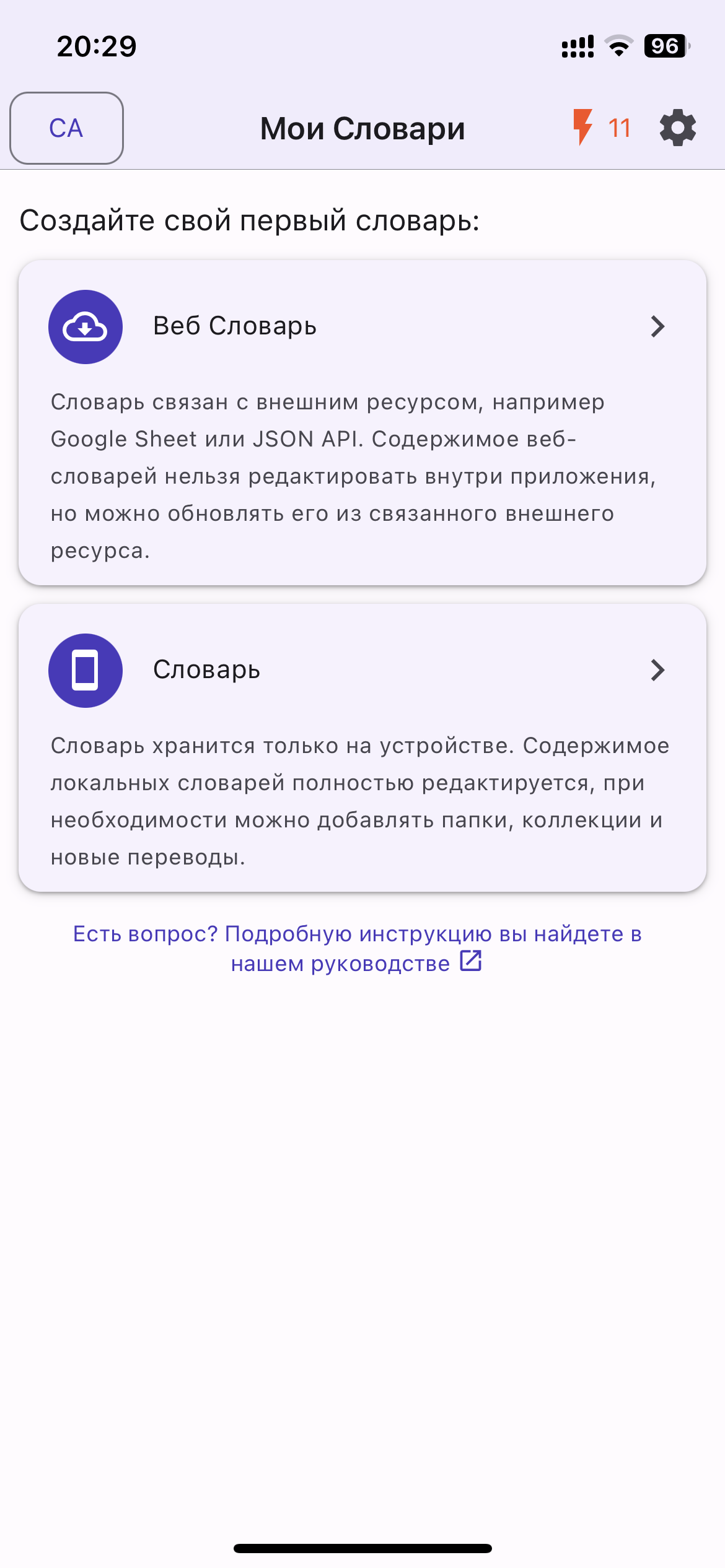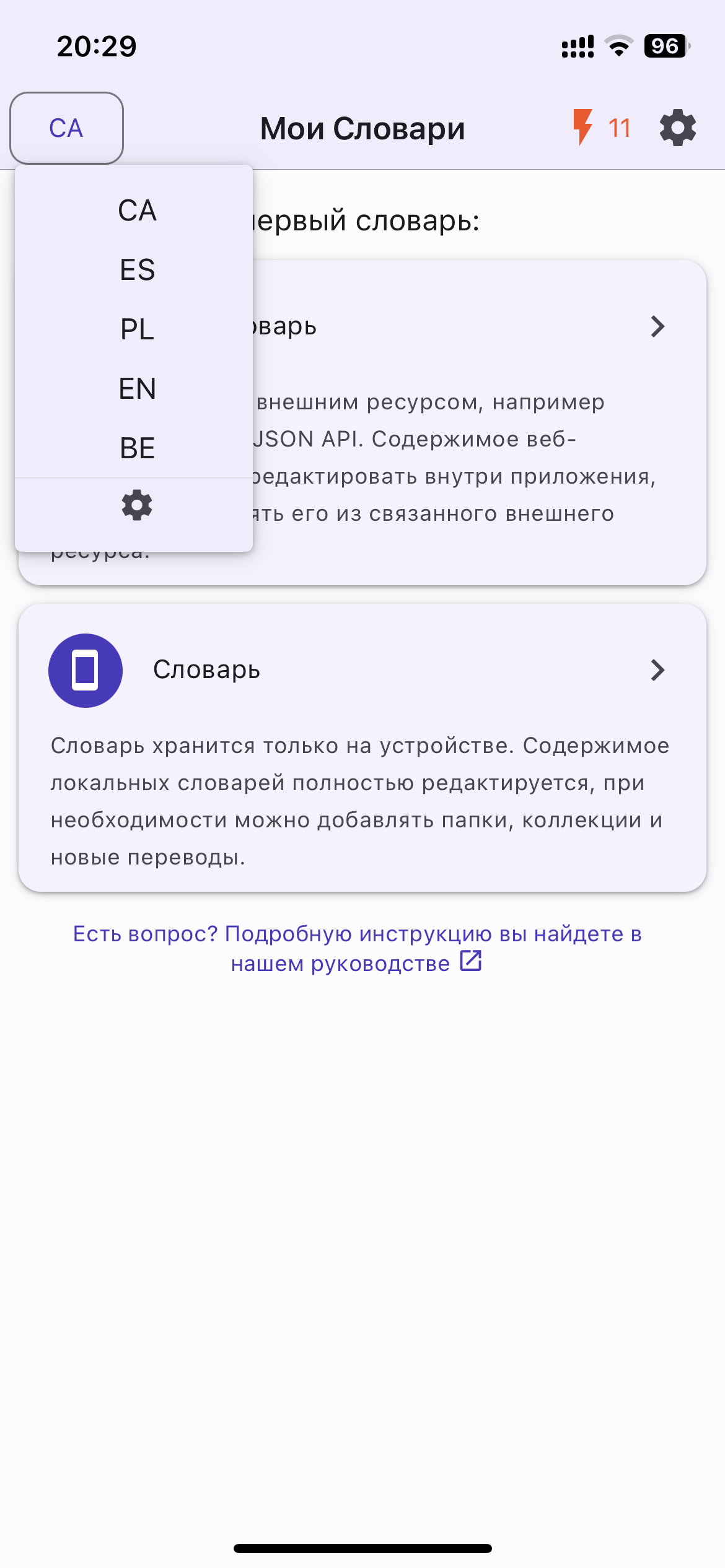Добавление нескольких языков
- Откройте LexiGym:
- Запустите приложение LexiGym на вашем устройстве.
- Выберите языки для обучения:
- На начальном экране вы увидите список, где вы можете выбрать до 7 языков для обучения.
- Первый выбранный язык будет установлен как активный язык в приложении.
- Нажмите "Далее":
- После выбора языков для обучения нажмите кнопку "Далее", чтобы продолжить.
- Окружение для каждого выбранного языка:
- Приложение создаст окружение для каждого выбранного языка и активирует первый выбранный язык.
Активный язык
- Окружение активного языка:
- Приложение будет отображать словари только для активного языка. У вас будет доступ к словарю и ресурсам, связанным с активным языком.
- Доступ к настройкам языка:
- Активный язык имеет свои настройки. Вы можете получить доступ к этим настройкам для установки голосовых настроек и сброса статистики обучения.
Переключение между языками
- Откройте меню языков:
- В верхнем левом углу приложения вы найдете кнопку, отображающую текущий активный язык.
- Выберите новый активный язык:
- Нажмите кнопку активного языка. Появится меню, в котором будут перечислены все языки обучения, которые вы добавили.
- Выберите язык, на который вы хотите переключиться.
- Новый выбранный язык будет установлен в качестве активного и будет отображаться первым языком в меню языков обучения.
- Управление языками обучения:
- Нажмите кнопку шестеренки (настроек), которая обычно расположена в конце списка языков обучения, чтобы получить доступ к экрану управления языками обучения.
Вот и все! Теперь вы легко можете управлять несколькими языками и переключаться между ними в приложении LexiGym.